Windows10系统之家 - 安全纯净无插件系统之家win10专业版下载安装
时间:2017-11-04 22:04:52 来源:Windows10之家 作者:huahua
word是一款常用的办公应用,功能十分强大。当我们在编辑文档需要使用特定字体时,win10系统如何给WORD添加新字体呢?下面小编介绍win10系统如何给WORD添加新字体的详细步骤
1、下载字体文件。字体文件通常压缩在 .zip 文件夹中。在一个 .zip 文件夹中,可能会发现同一字体的多个变体,如“light”和“heavy”,如下图所示:
![]()
2、如果字体文件是压缩文件,右键单击 .zip 文件夹,然后单击“解压缩”,可将其解压缩。现在,将看到可用的 TrueType 和 OpenType 字体文件,如下图所示:

3、在需要安装的字体上单击鼠标右键,并单击“安装”(如果系统提示你允许该程序更改计算机,并且如果你信任字体来源,可单击“是”。新字体将显示在 Word 中的字体列表中。)。#f#
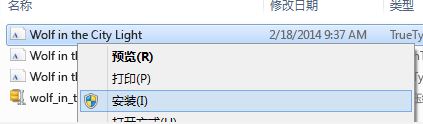
添加完成后在运行WORD 就可以在字体下拉菜单中找到需要使用的字体。
热门教程
热门系统下载
热门资讯





























